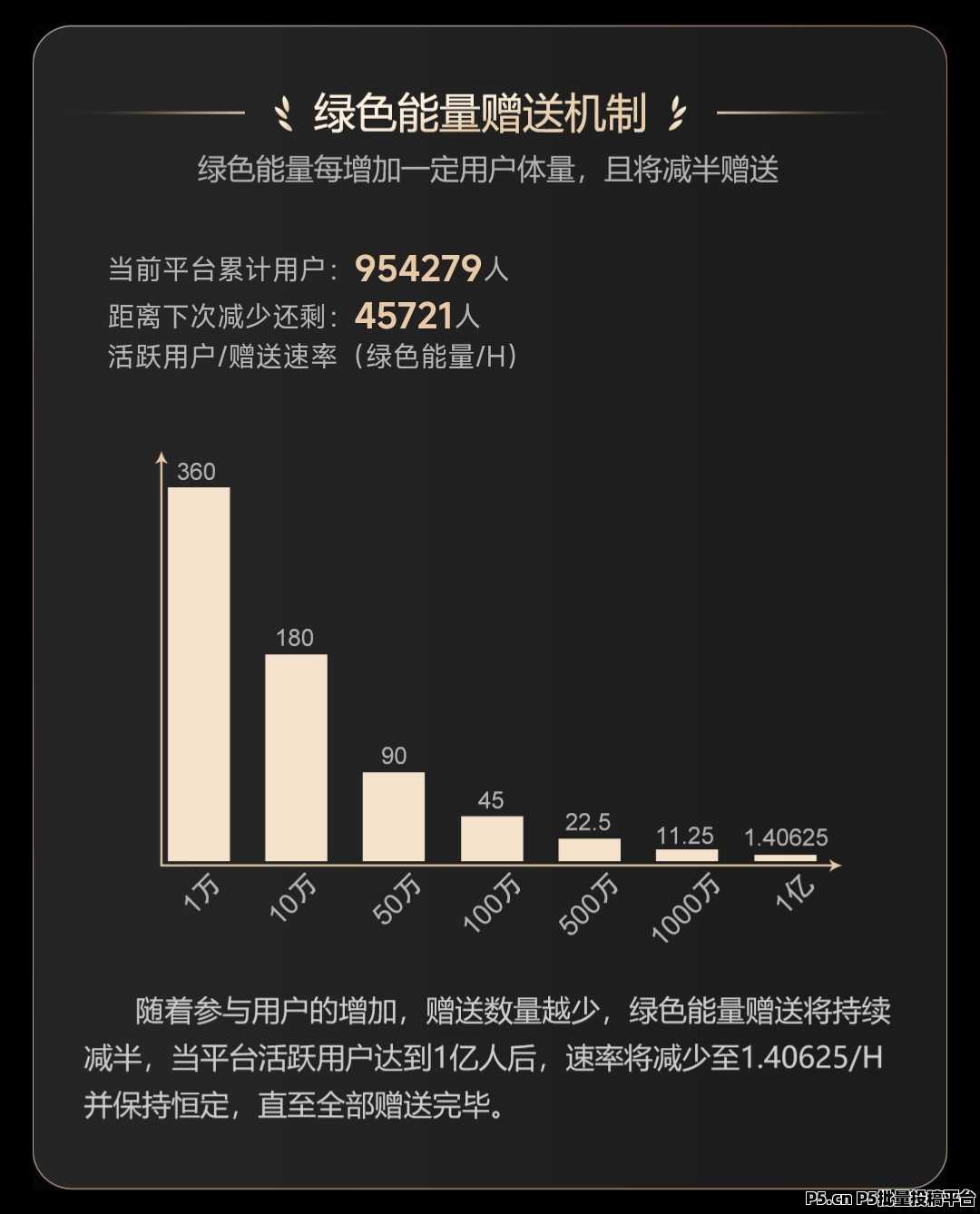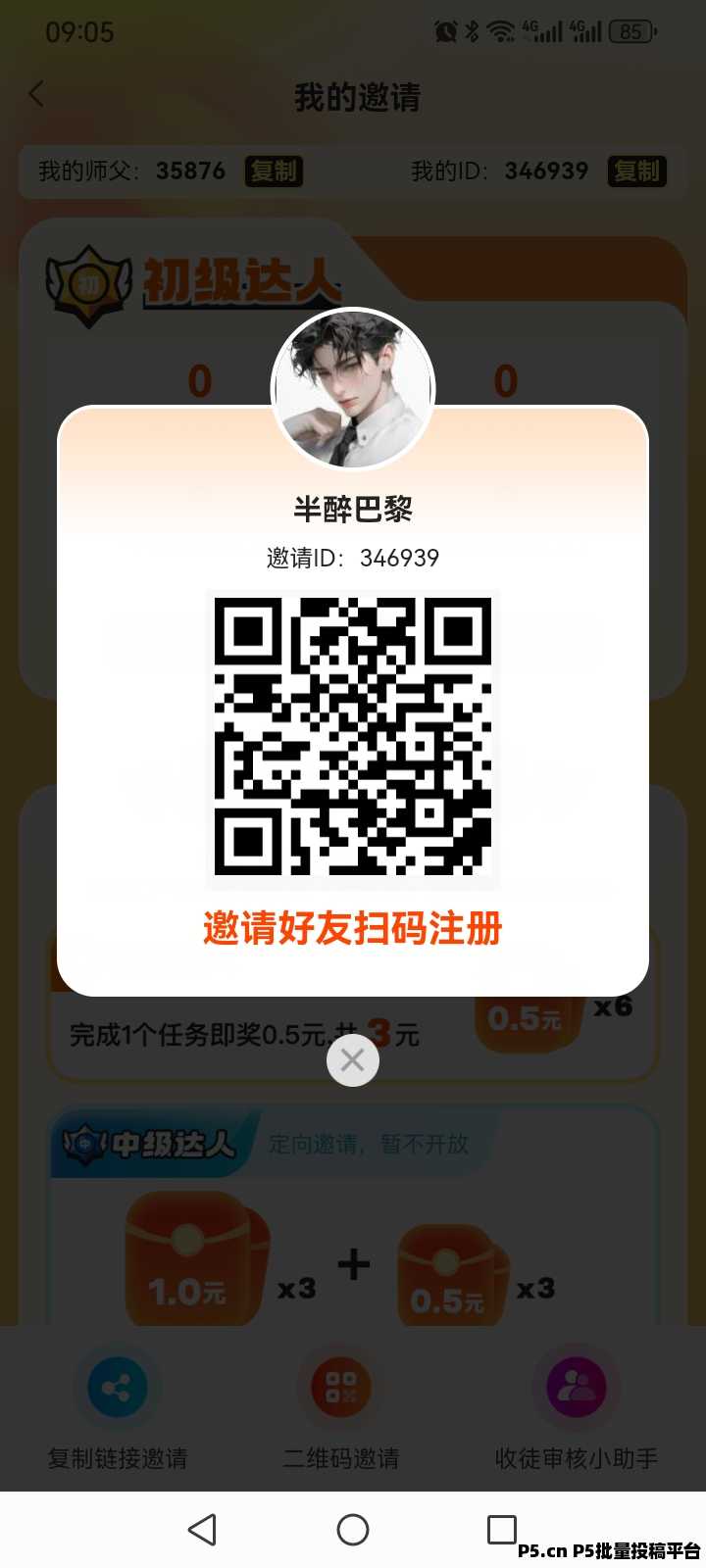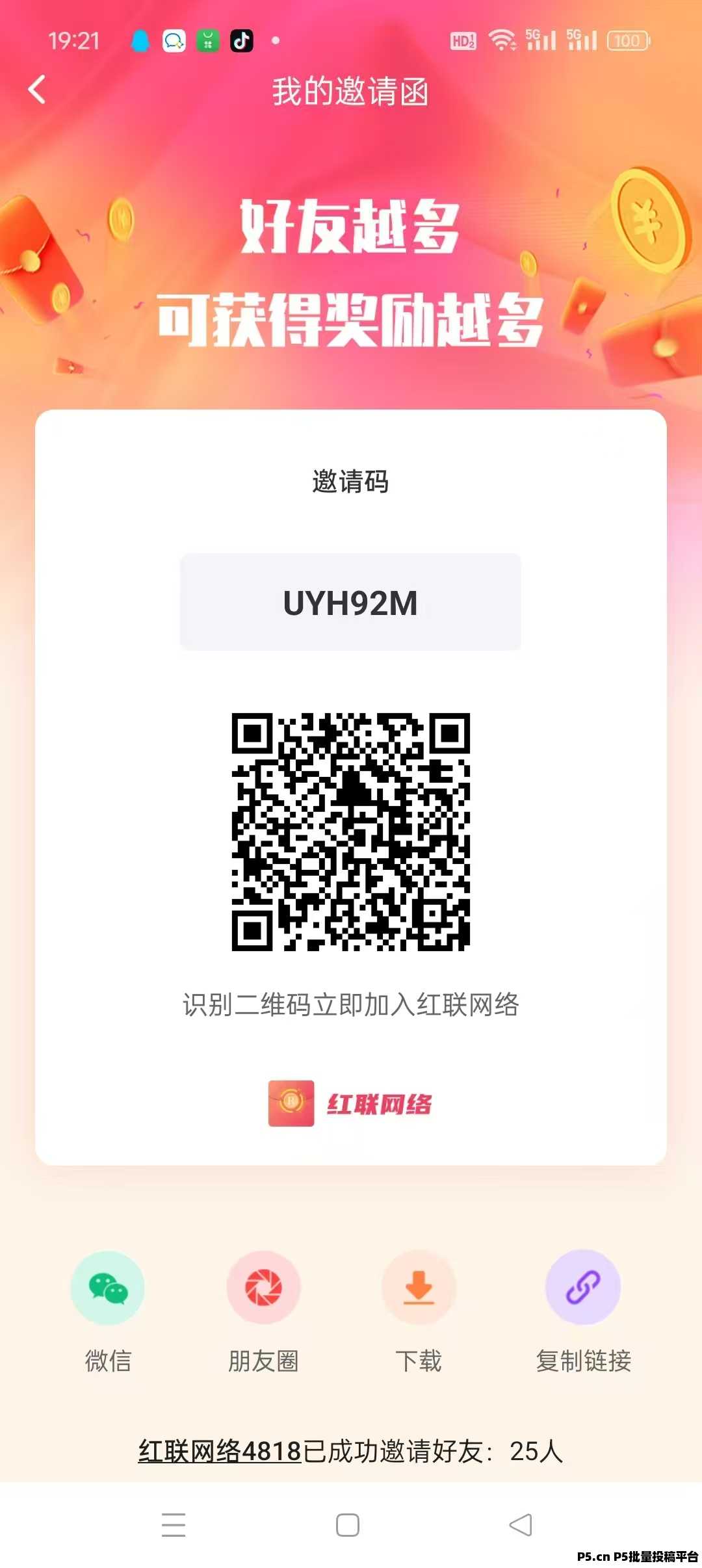今天我们来讲一下视频综合处理功能,首先我们来打开**主界面,通过模块化功能合集视频综合处理进入我们的这个功能。首先我们来看一下功能的布局,左边是导入视频的地方,右边是功能区,这里总共包括 32 种功能,我们使用哪个功能就点击哪一个,然后在前面勾选的话及时使用,不勾选的话及时取消。首先我们来看一下素材的导入,清空一下,点击导入素材按钮,在弹出来的这个文件夹里面,我们选择,可以单选一个,也可以多选,然后点击打开,我们在这里可以看到视频文件支持的格式有很多种,这里总共包括 16 种,支持市面上大部分的键格式。然后我们点击打开就可以导入,之后这边有详细信息,这边第一个是文件的大小,第二个是时长,第三个是分辨率, 20* 1280,就是宽X20,高1280。然后我们可以右键视频的信息,这边有视频的详细信息,比如视频的编码是否有声音,或者是它的帧率等等。然后我们可以对它进行删除选中,比如我们不想要了,或者是我们右键删除选中。
后,我们也可以导入文件夹形式,比如这个文件夹里的视频会选择导入,或者是我们导入所有的子文件夹,我们选择上级文件夹,这个文件夹里面所有子文件夹里面的视频全部导入。当然还可以,我们还可以用这种方式进行导入,也就是说如果在前两种方式导入不成功的情况下,是部分系统,我们可以选择这两种方式,这两种方式可以确保百分百已使用导入成功,因为有些系统它是不兼容的。看一下可以操作。
首先导入视频,第二步我们设置一下这个高清还是这个快速模式,一般来说推荐高清模式,**码率这里默认为23。想让这个视频更清晰,我们可以把数值调小,想让这个数据想让这个他这个体积更小一些,一更小一些,然后这个视频的清晰度更高一些,我们可以把竖直调小,越大它是越模糊。然后这边是保存目录,然后这边的话是其他设置是重命名,还是说来说这个选择视频的这个跑出格式闪批次还是其他,还是语音格式?那帧率的话可以是随机帧率,也可以使用 HRD 5 编码,线程数最大是3,然后单个视频执行次数,这个很重要,这个的话大家可以填一个,也可以填 10 个,填 100 个都可以。就说一个视频最终输出了几个,那右边的话我们来看一下具体功能。
时长剪辑这边的话分为两个规则,第一个是删除头尾,删除开头 1 到 2 秒之间随机,也就是说第1到第2秒之间,我们取一个小数,比如 1. 23,就是 1. 23,也就是删除视频开头的 1. 23 秒。结尾的话,比如 3- 4 秒,比如 3. 33,那就把这个结尾从后往下取, 3. 33 秒删除。
截取片段,就是说从多少秒到多少秒之间截取,比如从 2 秒开始就是块, 2- 2 就是固定,随机,就是第二秒开始截,往第2秒之后往后面推 2 秒,也就是截 2- 4 秒,这是截取片段视频变速,这个的话可以微调,这是享受变量。比如我们预览一下,变速,然后这边的话是去水印,比如我们可以选取进去的话,这边我们可以框选,比如把这个水印去掉,框选的话,然后我们点击应用这边就会得出具体的参数,还可以区域选择。
第二个就是我们把这个风险也可以截不同的第多少秒的这个投影,比如我接第一秒的,然后点击创意截取,然后进入第 3 秒,点击重新截取,然后比如框选一下,然后应用好,然后下面是字幕条,字幕条的话就是我们覆盖视频中的字幕,比如这边有一行字幕,我们点击覆盖,然后点击或者说是我们这里也可以点击重新截取。这里重新截取就是随机截,随机取一个秒,然后仅截,然后剪应用间隔左右翻转。
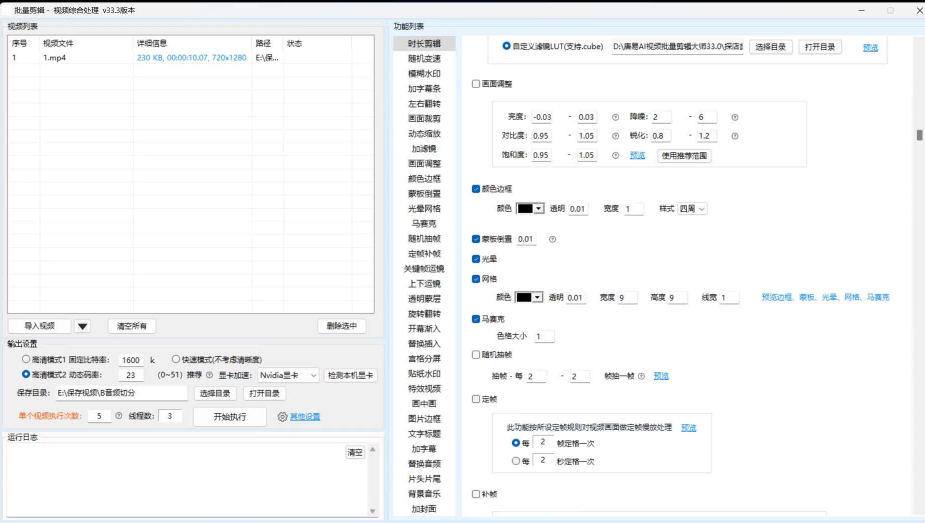
间隔左右翻转分为两种,第一个是整体的间隔,第二个是,第一个是整体的左右翻转,认为间隔。一般出现这个,比如,发展了来说,这种间隔左右翻转适合那种不带字的,因为一带字的话,它就翻转的就影响效果了。然后画面裁剪,这里分为四种模式,这个和我们的精细化声音混剪是一样的,那个给弄过来了这种,嗯,比如可以裁剪为方形,这就是一个方形。比如我们可以拆解为横屏,这就是横屏。比如我们可以去中心区域 80% 的区域,也就是整体的把四周给裁掉了,或者是把这两个值结合起来,是我们只对竖屏的上下进行裁剪,视频上下采集,或者只对横屏的左右裁剪。**缩放,**缩放的话就是周期性的放大,或者说缩小。
要加滤镜,这边是**自带的 6 只轴 CUBE 格式的滤镜,每次遇的都是不同的效果,也可以是自定义对镜,自定义对镜的话就是 CUB 格式, COB 格式,然后画面调整。这里的话可以使用推荐范围预览一下,对比度,搞合作,绿化降噪,颜色边框蒙满倒置,这是蒙满倒置的透明度。方格。我们大致地看一下什么意思,我们勾选的话及时使用。这几个效果,是一块越正好是一块预览的,可以看我们把网络也加上的奖励,可以看到它这个有一个镜像翻转,可以把 4 格调整,可以把颜色边框的这个透明度调t,这就是这个这几个。然后也可以抽帧,抽帧的话会使这个视频变快后,也可以说定帧,就每一秒定帧一次,只是每一尊敬人一词,看起来区别也不是特别大,一般在动作的视频中可以看出来区别,这个是补帧,看一眼这其中一闪一闪的就是我们补的辨真可以设置这个帧的持续的时长,比如我们持续个 10 帧就可以清楚的看到这个图片的停留了。
这个停留,然后我们想再看一下具体的这个它这个运行的规律,我们把同名的调大,这样的话很清晰。这补帧操作关键帧运镜可以理解为这个视频的图像在周期性的做圆周运动,上下远景,这也可以理解为竖屏的视频或者横屏的视频,取中间的百分之多少比例进行上下移动,但是它这个分辨率不变。柠檬层可理解为在视频之上加一些其他的视频元素元素,然后视频元素的话可以是图片拼 JJPJ JPEJ 要 FMOV MP4,这个是。
然后下面是翻转和旋转的话,这个很好理解,就是往左往右旋转多少度,这个也可以自定义多少度,这个度数的话支持负数,比如从负二度到二度之间进行纠正,往左的话就是负数,往右的话就是正数。可以向下翻转,左右翻转的话就不说了,这里没写,因为我们上面已经有左右翻转,那面下面的话,就比如现在这种情况,我们要的功能在下面我们可以点一下左右翻转,直接跳到这,或者是我们刚才是到刚才是到旋转翻转了。在这里的话就是开幕禁入禁出,这个是在最后加的最后一步才加这种。比如这是上下开幕,我们可以调开幕的时间,这是左右开幕,这是进入,然后剪出的话,就是在最后视频结束的时候,然后黑色剪出主副视频插入,也就是说这个是主视频,然后这边插的是副视频,副视频里面我们可以放也可以放视频而已。
支持副视频加载此目录,那副视频可以设置淡入淡出,更改透明度,这个范围是从 0 到 1 之间,然后副视频从什么时间开始进行截取,然后每次抽多长时间,这都是随机的。因为什么是两个这个编辑块块,因为是从左,因为第一个到第二个之间的数值中间随机一个数值。作为我们的真正养抽的时间,不是说时日意,实际意义上的时间轴的几秒到几秒,这是一个范围,这是一个时间长度段,随机的。
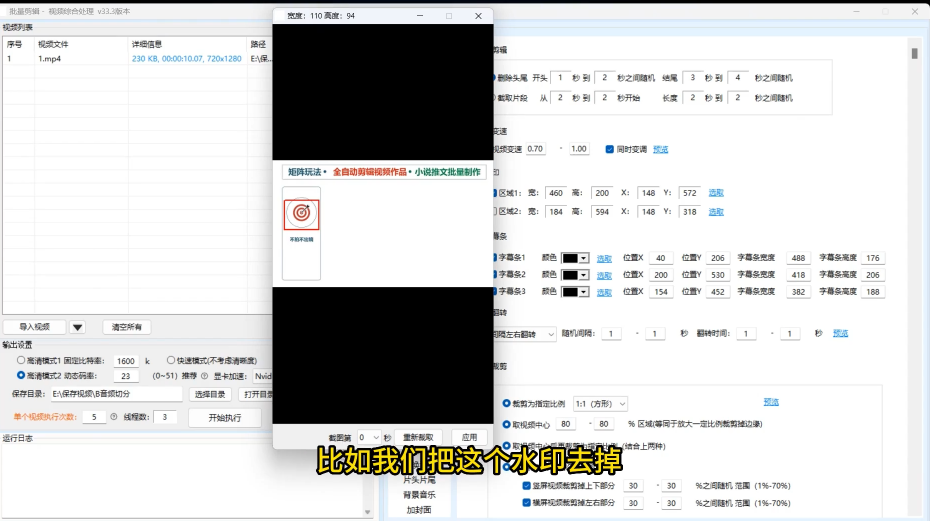
然后复视频的话可以使用一个复视频,当然也可以每次每个主视频用多个副视频,每次用一个副视频的时候,然后这个可以设置这个副视频单次抽取的间隔,比如我们抽取第一段抽取的 2 秒,然后第二段我们要间隔多少秒之后再进行抽,这个是指间隔的时间。然而我们主视频,一个主视频用多个副视频的时候,这个副视多个副视频,每次我们默认从副视频中随机去抽取一段,所以说中间没有间隔时间。然后我们所有的副视频,比如这里面有 100 个副视频,那么我们 100 个副视频稳顺这个随机循环进行使用,进行抽取,每个分视频每次抽一次,直到我们抽完。是主视频的覆盖整个主视频的时长。我们在插入录入视频,插入主视频主视频的时候有一个插入的开起始时间,我们从多少秒的时候开始插,以及我们每间隔主视频多少秒之后再插一次视频的这个间隔时间。然后副视频我们可以保持原比例,因为我们的主副视频不可能个规定是同一个分辨率的,所以说可以选择让副视频保持原比例,如果不勾选词性的话,那么则副视频则会被拉伸成视频分辨率一致的效果。
当我们副视频是图片的时候,我们可以选择拖转视频的这些效果,比如像之前的这种心跳效果、上下抖动效果、快速移动效果等等,这些都可以。一般是选择圆圆比例这边的话,我们可以设置一个模糊填充,或者是颜色填充,这两个一个一般来说这里选黑色图片。移**移动效果的时候,我们可以设置移动的速度。当宫格分屏的时候,一般是我们在最后做空格分屏,比如三分屏自动分布,如果说视频是竖版的话,自动分布则是左右的分布,如果说是视频是横版的话,那么三宫格自动分布则是上下分布。它是尽力做成一个方形或者是一个矩形,不会做得特别扁,而是手视频。然后这个自动分布的时候,它两端是虚化的,这是一个虚化的效果,我们预览一下,就像我的视频前提是竖版的,所以说它三风格是左右分布的,两端是虚化的。
贴纸和特效视频正在开发中,然后画中的画画的话就是这个背景填充、宾语填充,就是循环填充、倒影填充、颜色填充、图片填充、视频填充好这些填充的话,就是把这个网络视频在放在上面,然后填充的放在后面,然后填充的比例就是目标的分辨率,我们是可以自定义的,也可以选择横屏还是竖屏。如果我们把它填成为一个横屏的,那这样就是填充了。比如我们现在把它背景这个颜色填充,或者是我们现在倒影填充的话,一般来说是黑色填充。
但是如果一般来说这个倒影填充实际应用在这个视频横屏的时候,然后上下前称为竖屏的时候,下面是有一个倒影这个意思,它是有一个限定条件的图片填充,我们预览一下,也就是后面是一个图片,视频的原声是保留的,当然我们这个视频没有声音,所以说大家听不到声音。然后这是一个视频填充,也就是视频的后面有视频,但我这个视频它这个是一个**图片做成,他说一开始的时候大家听不到这个移动的效果,因为它后面是一个视频,然后这个可以做一个偏移或者画中画。我们看一下效果,可以看到比如后面是一个图片,然后这个视频它被缩小了80%,成为百分之前的80%。我们在这个填充为指定比例之后,我们还可以再做一次填充。
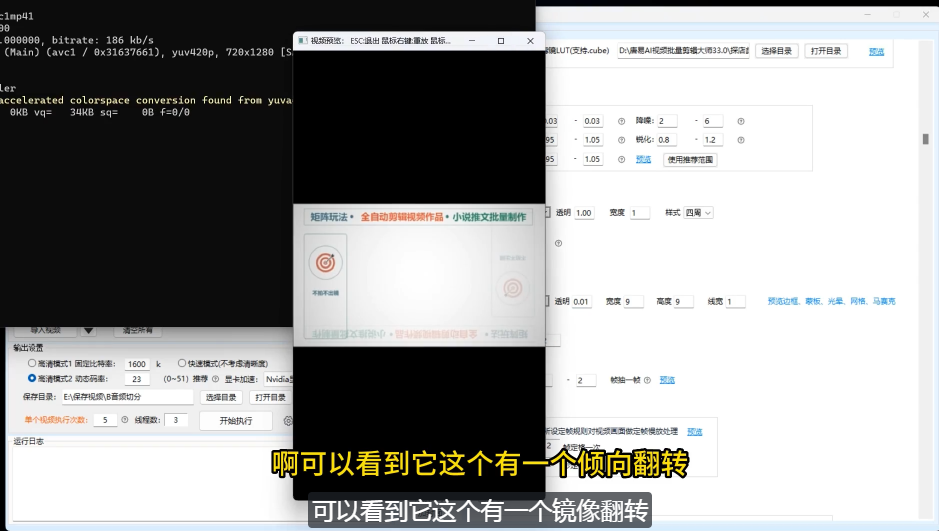
这个效果的话我们建那个精细化均混剪的演示图片边框,我们来阅览一下图片边框简单来说就是加一个透明的 PNG 图片,这 PNG 图片是有边框,四周是有边框画面的,所以这里的话我可以,这个的话就嗯后面再看,嗯,素材暂时还没拉过来。然后文字标题在开发中和字幕也在开发中,也就 32 个,现在可以用的是 28 个子功能替换音频,就是把视频的原声去掉,换成这里面的声音,然后片头的话就是加在前面,片尾的话加在后面,背景音乐的话就是覆盖片头、片尾与中间的主视频。而加封面我们可以是自定义的图片,也可以是把这个视频截图第几秒作为封面,然后可以设置一下这个封面的显示的时间,默认的话是 0. 1 秒,也可以自定义多长时间,演示一下我们左边的这个功能区可以认定的点,然后就会直到直接到达,比如像随机抽帧就会显示在最顶端。
那我们也可以滑动鼠标的滚轮,把这个由上往下的翻一遍,也可以是滑动这边的滚动条,可以上下的去看,然后我们在这边可以清空,然后在这边可以右键可以开这个文件所在的文件夹,存在文件夹在这,然后我们也可以删除选中也可以清空作业,也可以查看这个视频的信息。我们这在这边可以使用这个香港加速,一般来说是自动地检测本地显卡,然后这个视频的导入规则,大家记一下,好下,那就没有需要注意的了。
本文由:百收网络公司编辑,喜欢点上面头像关注,请勿转载